OBS Studioで録画・配信時に音ズレする時の対処法について説明しています。
録画・配信した動画が音ズレしてる
OBS Studioで録画また配信した動画を見るとなぜか音ズレがしていることがある。何なら録画・配信前のプレビュー画面の時点で音ズレしていることもある。どうであれ音ズレには最初から音ズレている場合と徐々に音ズレする場合の2種類ある。
音ズレを解消する方法はいくつかあるので紹介していく。※動画編集ソフト側のミスの場合もあったりしますがここでは扱いません。
最初から音ズレしてる場合
プレビュー画面の時点から音ズレが起こっている場合の対処法。
正しい音声デバイスを選択する
例えばパススルー機能を使っている場合、音声デバイスを間違えると音ズレが起こる(ように聞こえる)ことになる。環境によっては音ズレ+二重音声になったりすることも。
音量ミキサーの部分にいくつか音声デバイスがあるので1つずつON/OFFを切り替えて音ズレしていないデバイスを選択する。
パススルー使用時、出力先から音声を聞く
パススルー機能を使用しているときは出力先のモニターorTVから音声を聞くこと。
Webカメラ・ビデオカメラの場合
Webカメラ・ビデオカメラの場合は大半が音声がずれているというよりは映像が遅れていることが多い。対処はこちらの記事を参考に。

徐々に音ズレする場合
最初は問題ないけど少しずつ音がズレていく時の対処法。
サンプリングレートを48kHzにする
サンプリングレートを48kHzにすると音ズレが解消する場合がある。コントロールの部分から「設定」を選択する。
左のメニューから「音声」を選択し、サンプリングレートを48kHzにする。
レート制御をCBRにする
レート制御をCBR(固定フレームレート)の設定にすると音ズレが解消する場合がある。
上と同じように「設定」を開き、左のメニューから「出力」を選択し、出力モードを「詳細」に切り替える。そして配信または録画のタブを選択してレート制御を「CBR」にする。
ビットレートや解像度・フレームレート数を下げる
PCのスペック足りず、フレームレートの欠落が発生することにより徐々に音ズレが起こることがある。一旦ビットレートや解像度・フレームレート数を下げて試してみる。
ビットレートは上と同じく「設定」を開いて「出力」を選択してビットレートの値を変更する。
解像度・フレームレート数は「映像」から「出力(スケーリング)解像度」と「FPS共通値」の値を変更する。
PCのスペックを上げる
上と項目とは逆にPCのスペックを上げてしまうのも手。自作・BTOでない場合は事実上買い替えとなってしまうが…。

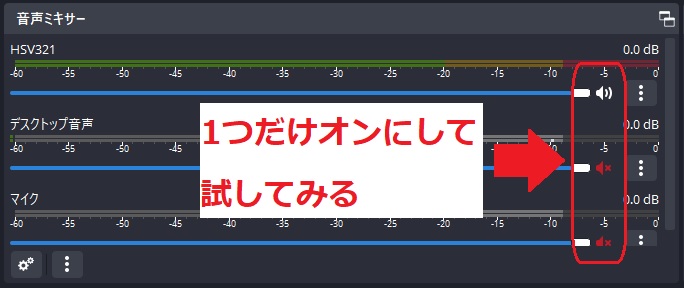
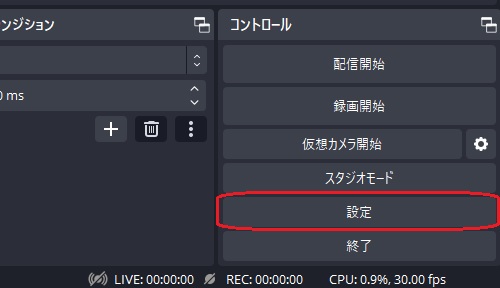
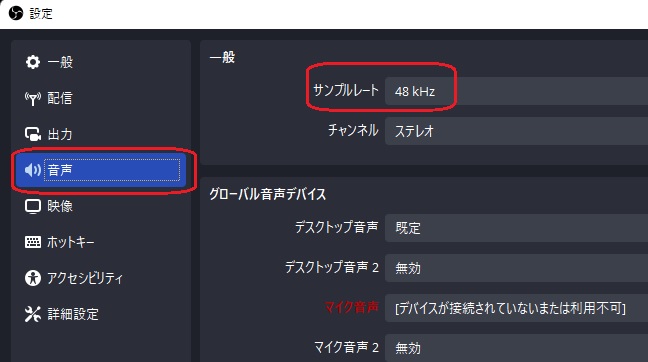
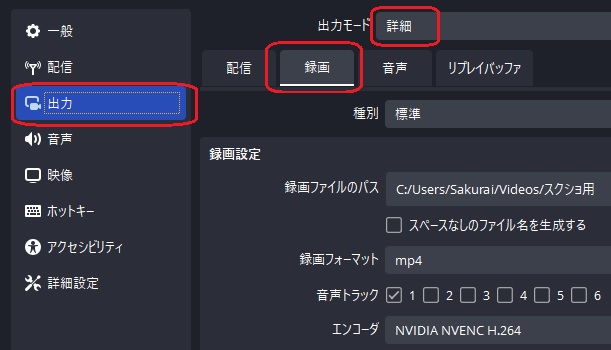
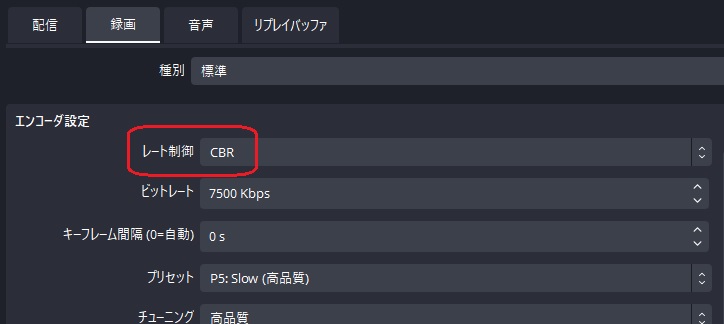
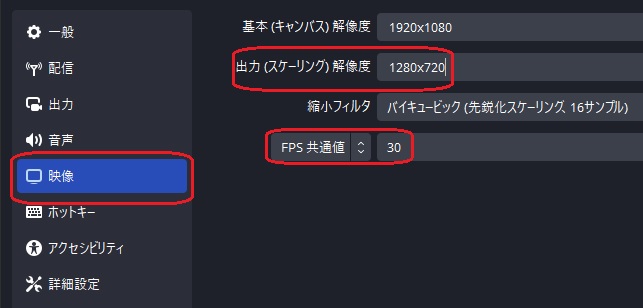


コメント